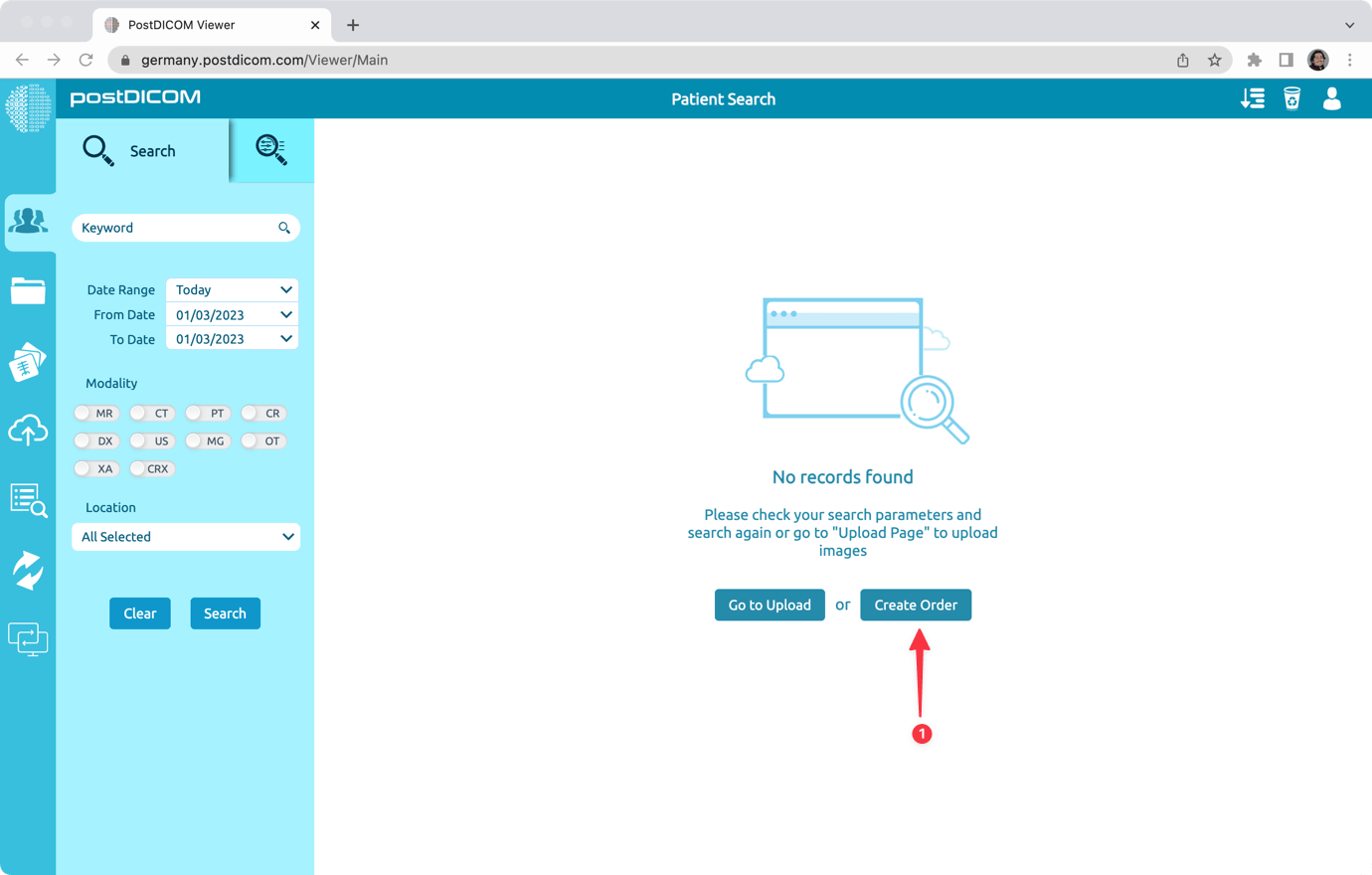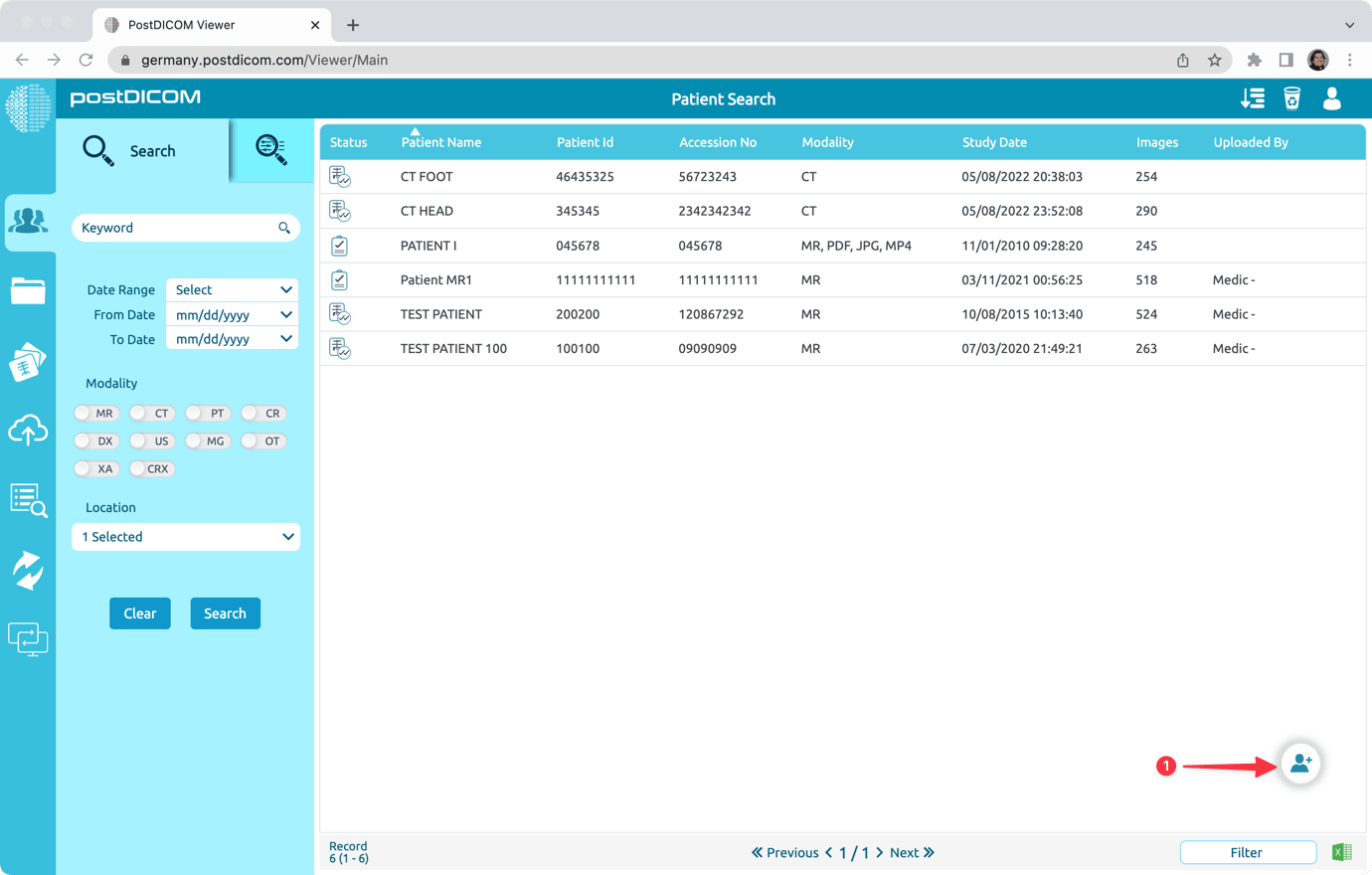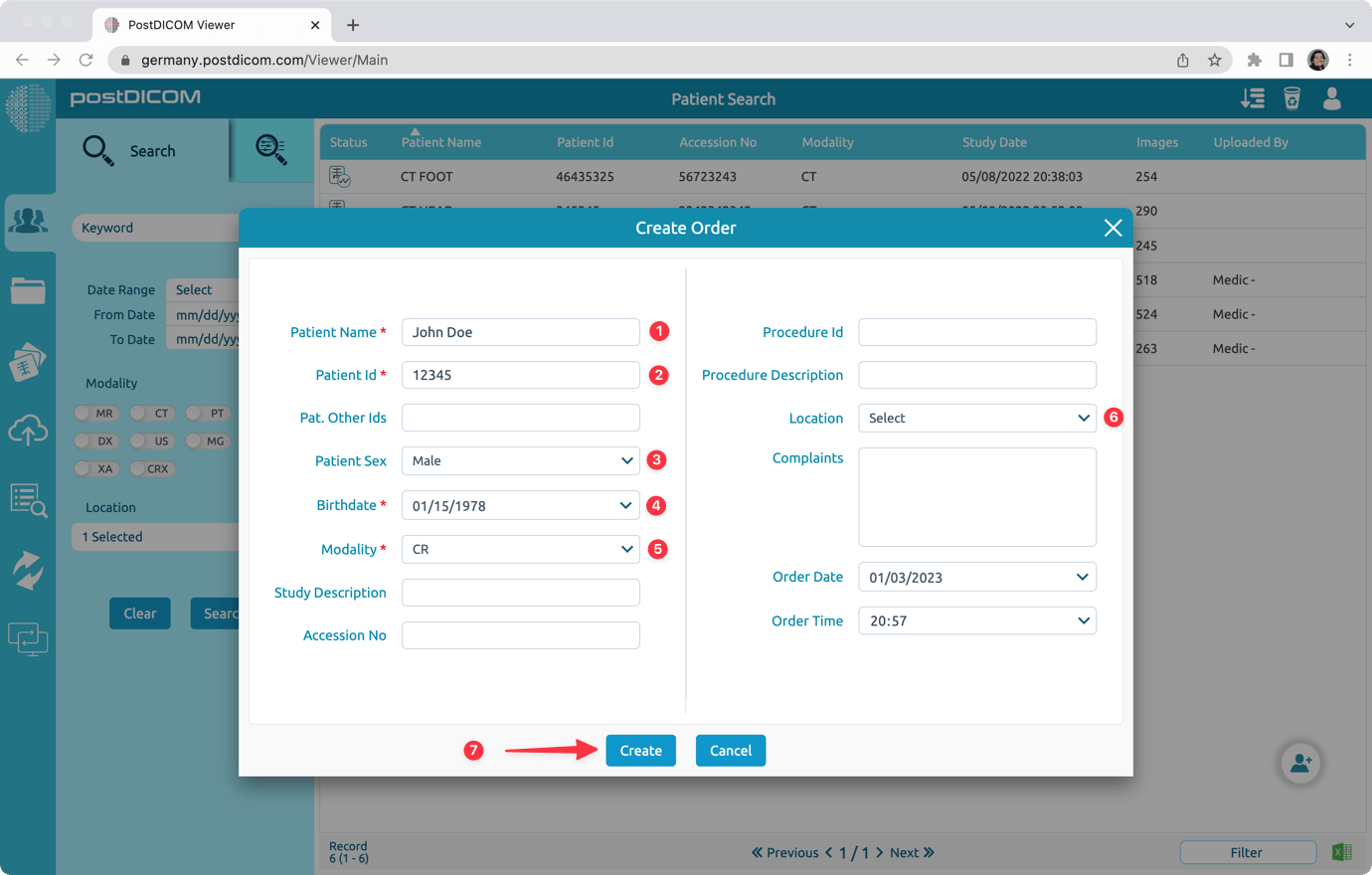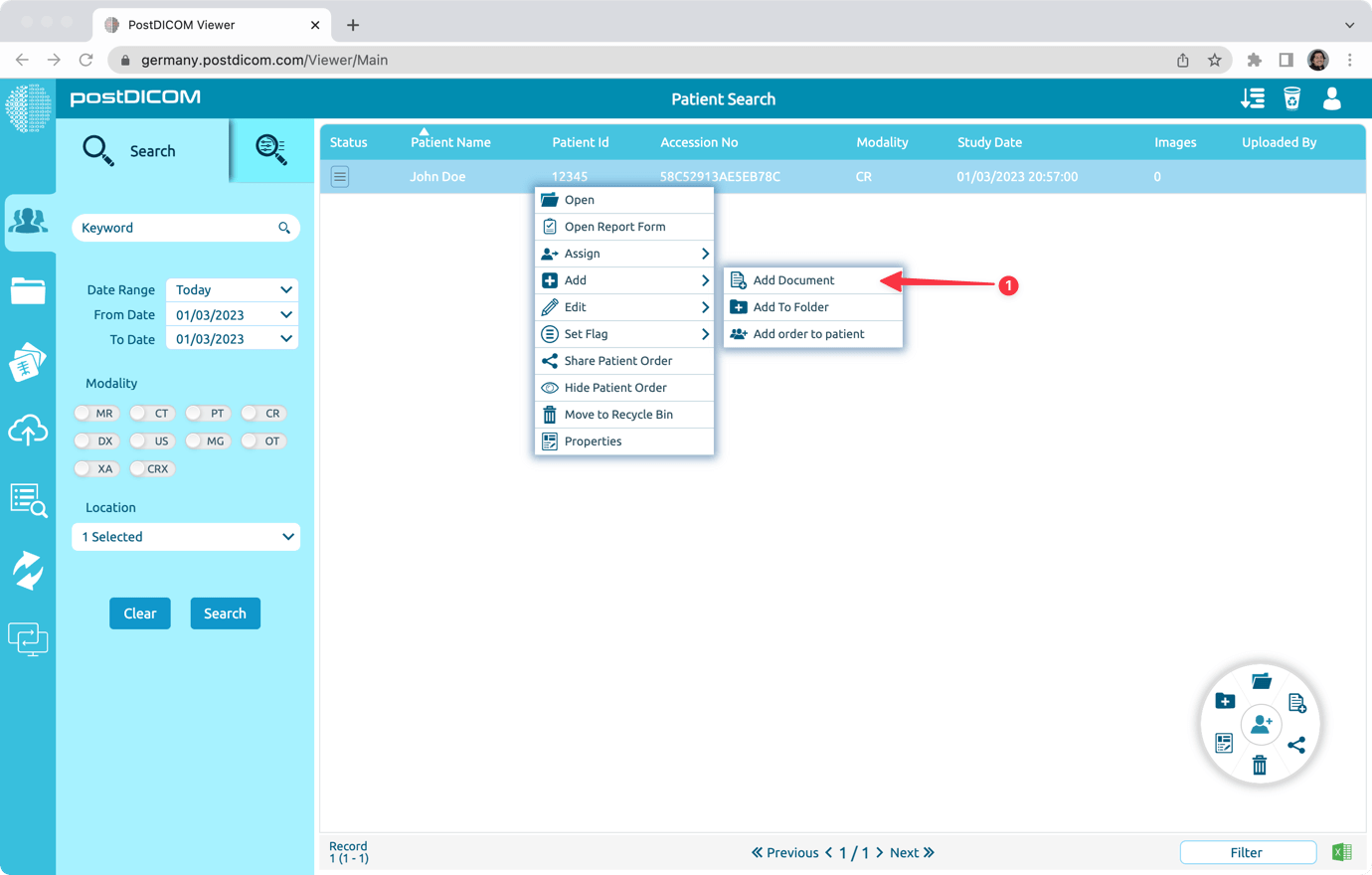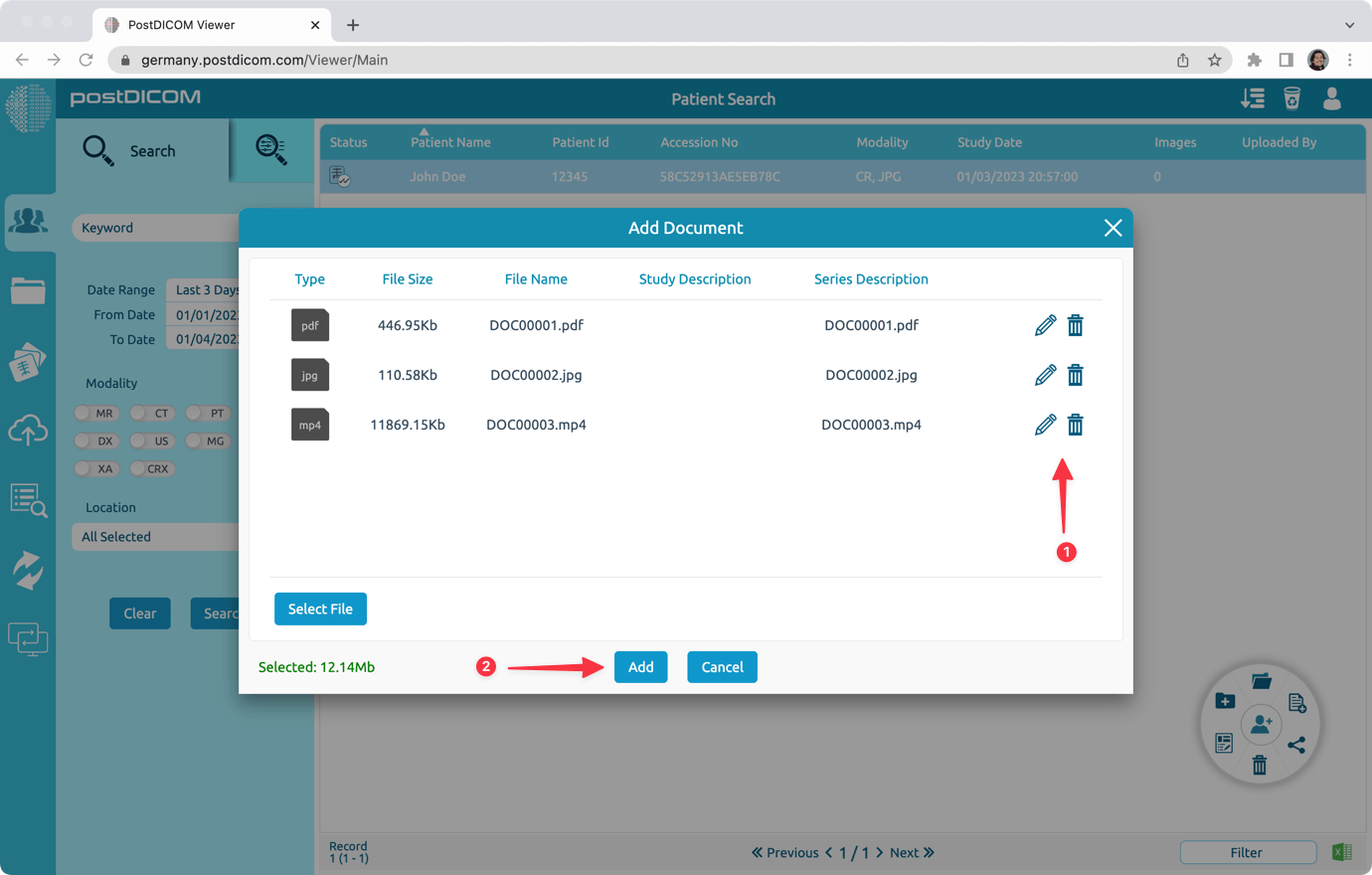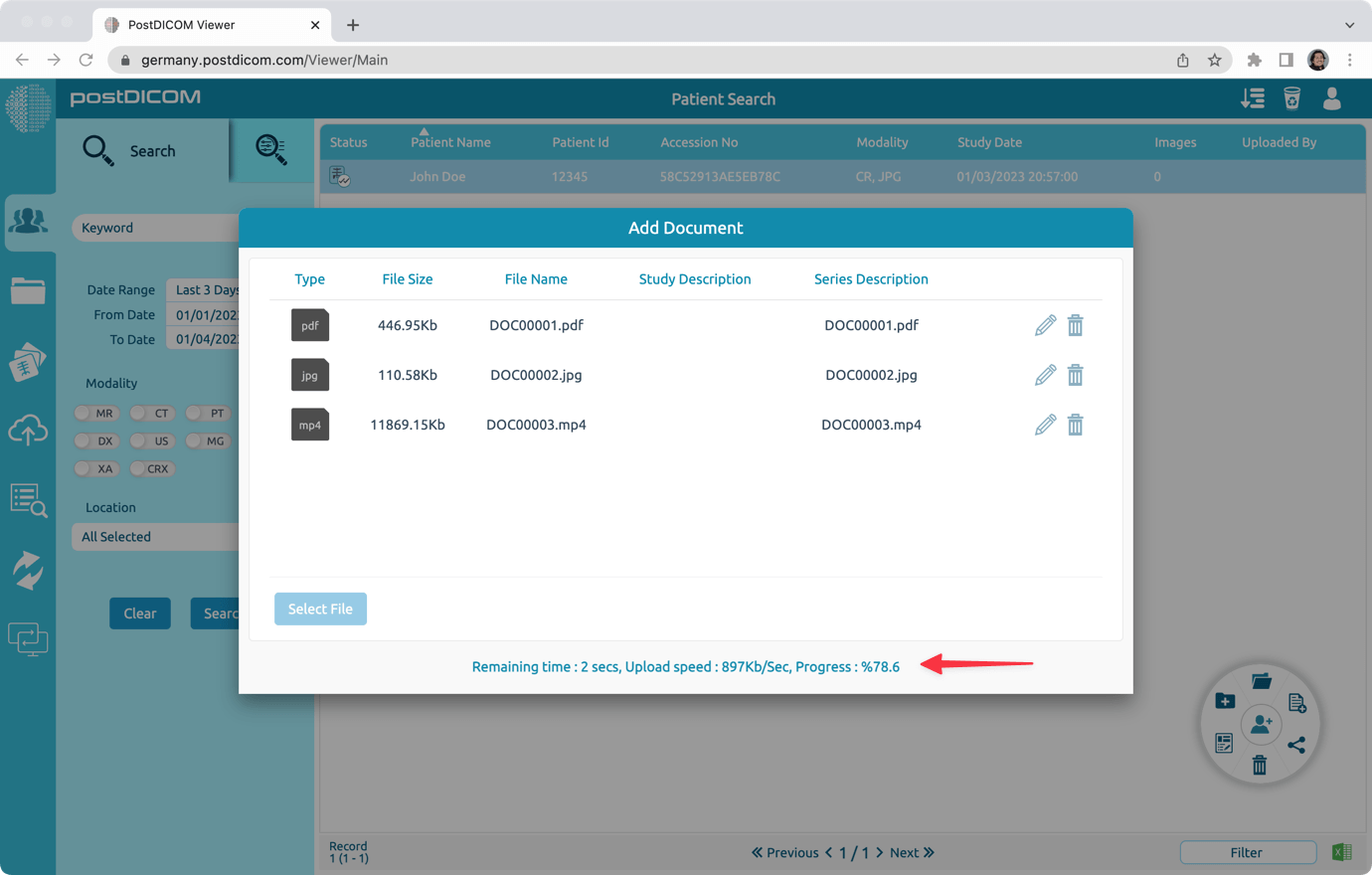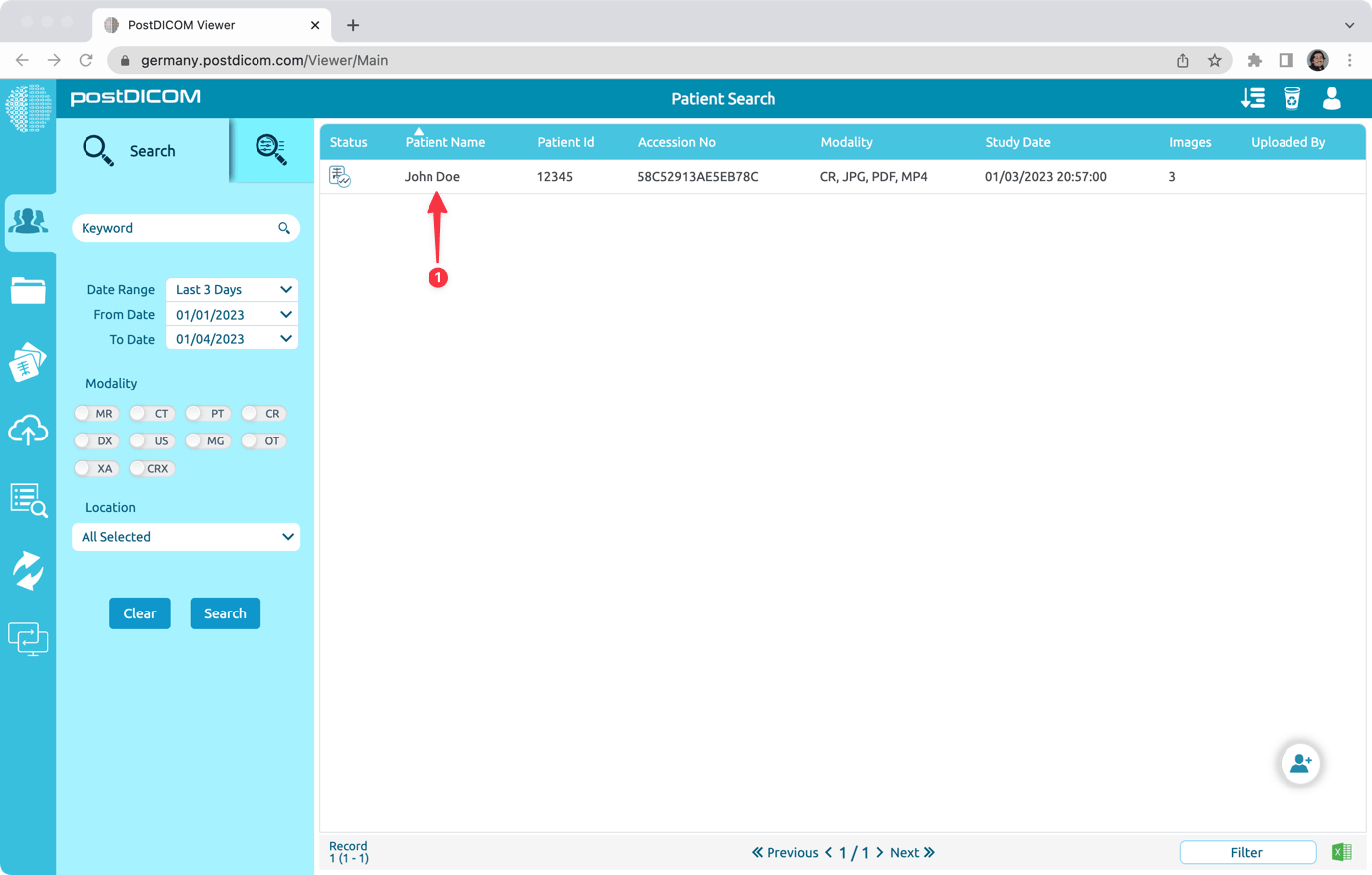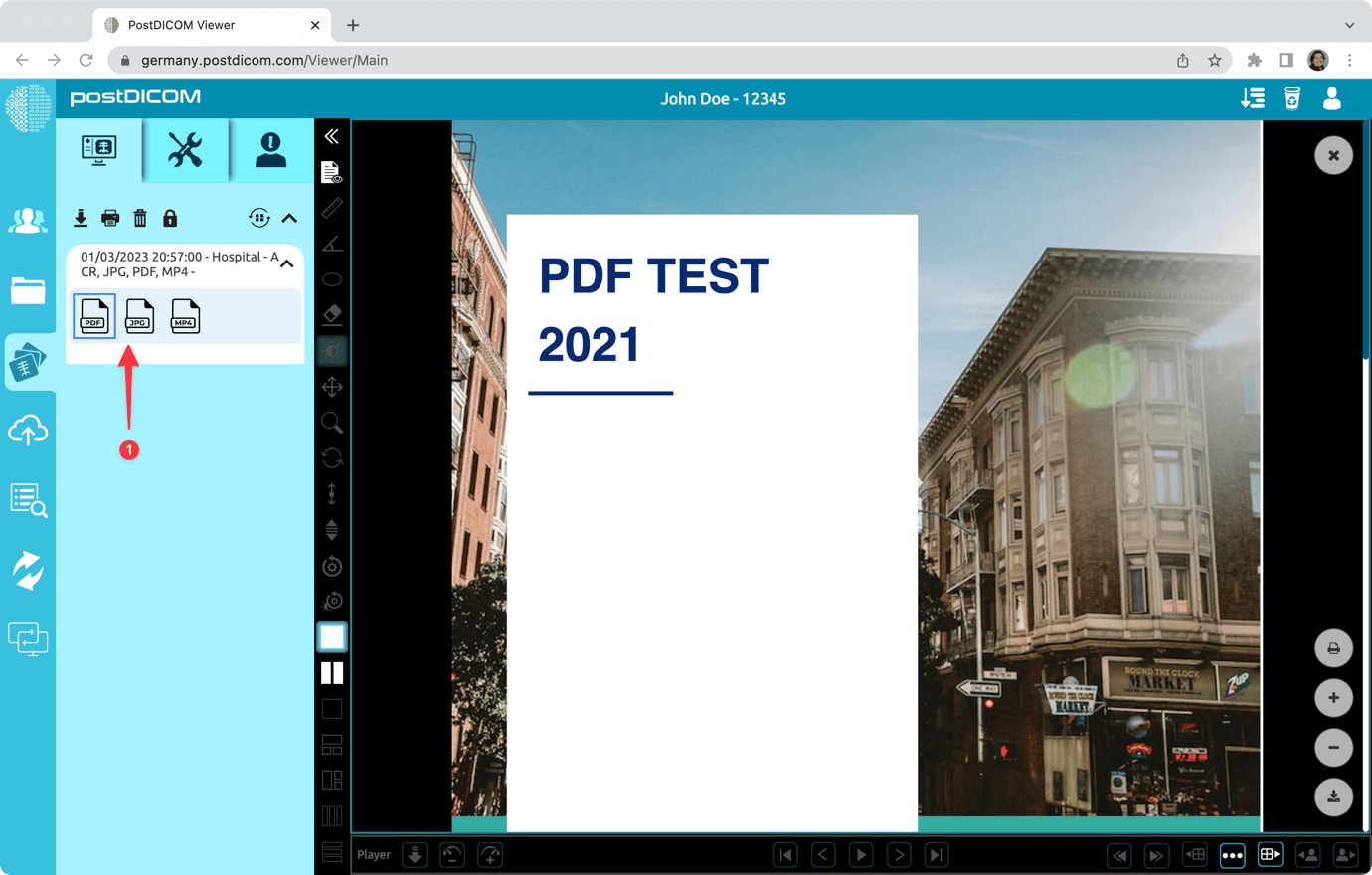Beeldvormingsapparatuur (X-ray, CT, MRI, echografie, enz.) maakt afbeeldingen en slaat deze op in een speciaal geformatteerd bestand genaamd DICOM. Deze bestanden bevatten informatie over het onderzoek en de patiënt, zoals patiëntnaam, patiënt-ID, onderzoeksdatum, enz. Wanneer dit soort bestanden naar ons systeem worden geüpload, kunnen we de nodige informatie extraheren en het patiëntendossier aanmaken in PostDicom.
Als u alleen PDF-, BMP-, JPG-, MP4- of vergelijkbare bestanden hebt, is het voor ons niet mogelijk om de studie- en patiëntinformatie uit die bestanden te extraheren. Om deze bestanden te uploaden, moet u daarom eerst een patiëntenorder aanmaken. Vervolgens kunt u deze bestanden toevoegen aan de aangemaakte patiëntenorder.
Volg de onderstaande procedure om een patiëntbestelling aan te maken en uw bestanden aan die patiëntenbestelling toe te voegen.
Klik op het tabblad „Zoekresultaten” op de knop „Bestelling aanmaken”
Als alternatief kunt u, indien zichtbaar, op het pictogram „Bestelling aanmaken” klikken.
Het formulier Create Order wordt op het scherm weergegeven. Vul de nodige velden in en klik op de knop „Aanmaken”. Hiermee wordt een patiëntenbestelling gemaakt met de informatie die u hebt verstrekt.
Zoek naar de aangemaakte patiëntenorder en klik er met de rechtermuisknop op.
Klik vervolgens op het menu-item „Toevoegen -> Document toevoegen”.
Selecteer de afbeeldingen of documenten die je wilt toevoegen. En klik op de knop „Toevoegen”. Hiermee worden de geselecteerde bestanden geüpload naar uw PostDiCom-account en worden de geüploade bestanden gekoppeld aan de geselecteerde patiëntenvolgorde.
Geselecteerde bestanden worden geüpload.
Dubbelklik op de patiëntvolgorde om de bestanden te bekijken die u hebt geüpload.
Tot slot kunnen geüploade bestanden worden bekeken op het tabblad Bekijken.